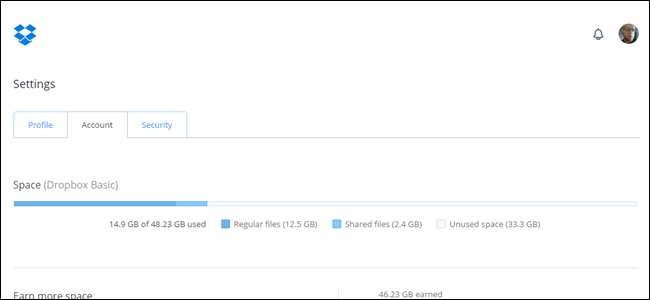
Dropbox is een uitstekende tool om ervoor te zorgen dat je toegang hebt tot al je belangrijke bestanden op elk apparaat dat je gebruikt. Het kan vervelend zijn om erachter te komen hoeveel opslagruimte momenteel wordt gebruikt in je Dropbox-map, maar we zijn er om je te helpen.
Vind Dropbox-opslagdetails in Windows
VERWANT: Hoe u uw systeemvakpictogrammen in Windows kunt aanpassen en aanpassen
Uitzoeken hoeveel van je Dropbox-opslag momenteel wordt gebruikt, is supereenvoudig in Windows. Aangenomen dat je dat hebt gedaan de officiële Dropbox-client geïnstalleerd en actief is, zoek het pictogram in het systeemvak. Het kan worden weergegeven in de buurt van de klok, maar zo niet, dan is de pictogram is waarschijnlijk verborgen . Klik op de pijl aan de linkerkant van je systeemvak om de items weer te geven die erin zijn weggestopt en zoek het Dropbox-pictogram.
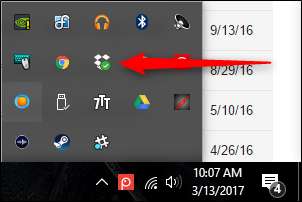
Klik op het pictogram om een snelle weergave van recente bestanden te openen en klik vervolgens op het pictogram Instellingen in de rechterbovenhoek. Het eerste item in het menu Instellingen toont u hoeveel ruimte (in percentage) momenteel wordt gebruikt.
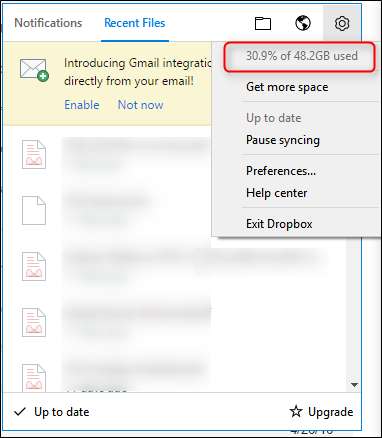
Zoek Dropbox-opslagdetails in macOS
Achterhalen hoeveel van je Dropbox-opslagruimte je gebruikt, is ook vrij eenvoudig op de Mac. Klik op het Dropbox-menubalkpictogram en je ziet een pop-upvenster met recente bestanden en meldingen.
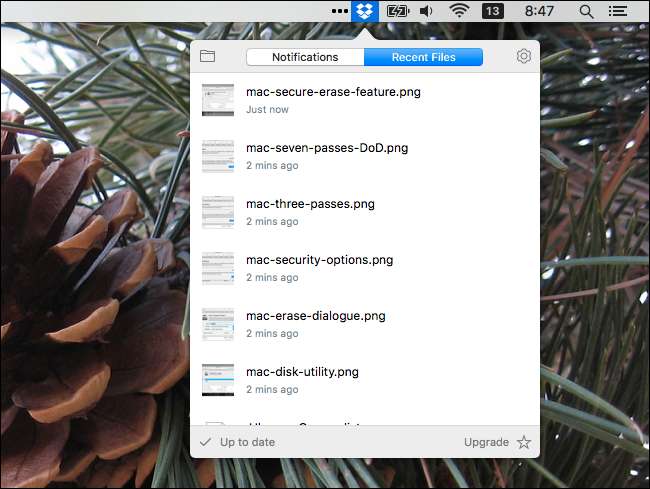
Klik op het tandwielpictogram Instellingen rechtsboven in deze pop-up om een menu te openen. Het eerste item in het menu laat je weten hoeveel ruimte je in totaal hebt en welk percentage van die ruimte je momenteel gebruikt.
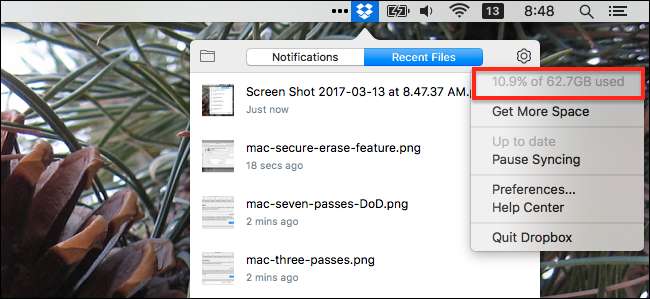
Vind Dropbox-opslagdetails in Android
Als u een Android-gebruiker bent, opent u uw Dropbox-app . Tik vanaf daar op het pictogram Instellingen (het pictogram "hamburger" met drie horizontale lijnen) in de linkerbovenhoek. Uw opslaginformatie wordt bovenaan weergegeven.
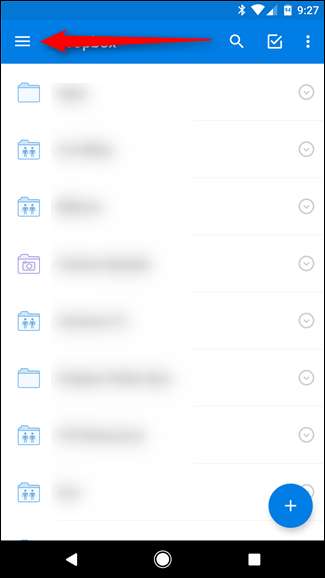
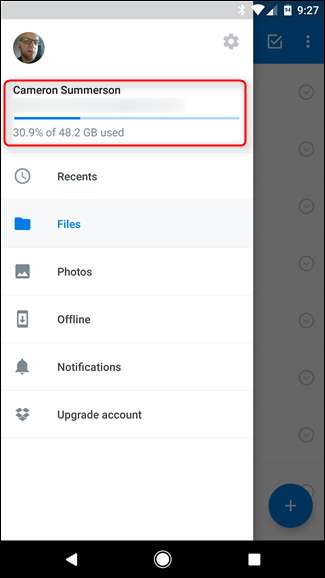
Vind Dropbox-opslagdetails in iOS
Meestal werken Android- en iOS-apps van hetzelfde bedrijf op dezelfde manier. Dit is niet een van die tijden. Open in iOS je Dropbox-app . Tik op de pagina 'Recent' in de app op het pictogram Instellingen in de linkerbovenhoek.

De tweede optie op het scherm "Instellingen" toont uw opslaggegevens. De iOS-app doet echter iets cools dat je op andere platforms niet zult vinden. Tik op het item 'Gebruikte ruimte' om te schakelen tussen het percentage gebruikte opslagruimte en de werkelijke hoeveelheid ruimte die u gebruikt.
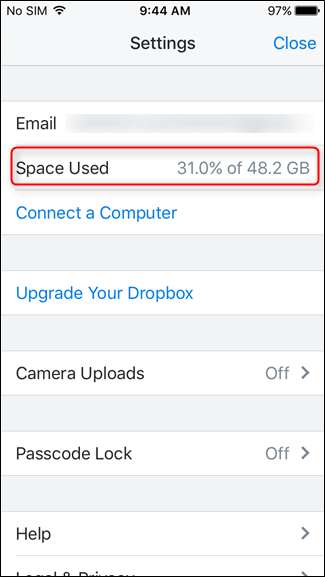
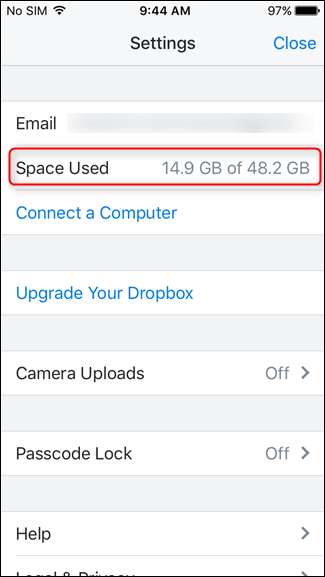
Vind Dropbox-opslagdetails op internet
VERWANT: Moet u een Chromebook kopen?
Als je je op een platform bevindt dat geen officiële, downloadbare Dropbox-client heeft, zoals Chrome OS , bijvoorbeeld: u moet een beroep doen op internet om uw opslaginformatie te vinden. Dit is waarschijnlijk de grootste pijn in vergelijking met alle andere, omdat deze informatie niet onmiddellijk beschikbaar is op een eenvoudige, logische plaats.
Zodra u zich heeft aangemeld je Dropbox-account , klik op je profielfoto in de rechterbovenhoek en selecteer 'Instellingen' in het menu dat wordt geopend.
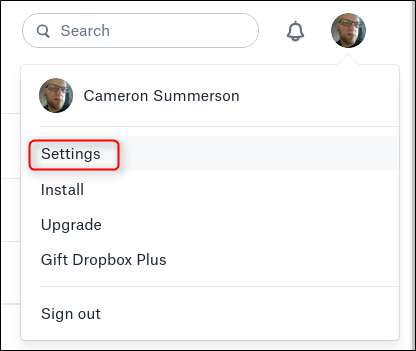
Schakel op de pagina "Instellingen" over naar het tabblad "Account".
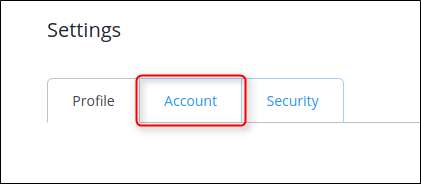
Uw opslaggegevens worden bovenaan de pagina "Account" weergegeven. Deze pagina geeft u ook details over hoeveel ruimte gedeelde bestanden gebruiken en hoeveel vrije ruimte u heeft.
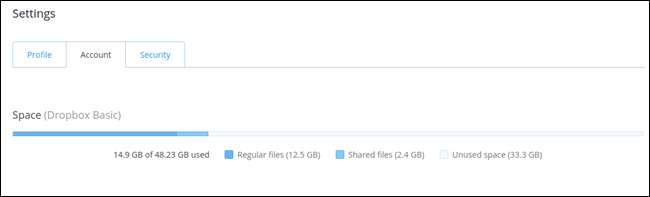
Dropbox is geweldig om je bestanden overal toegankelijk te maken en om bestanden met anderen te delen. Maar het is altijd een goed idee om in de gaten te houden hoeveel opslagruimte u gebruikt. Gelukkig kun je het op elk platform doen als je weet waar je moet zoeken.







